HEIC är det nya fotoformatet som släpptes av Apple för iPhone, iPad och Mac sedan iOS 11. Det betyder att bilderna du tog på iOS-enheter kommer att sparas i HEIC-filer.
Det är dock inte vänligt mot andra plattformar, till exempel Android eller Windows. Av den anledningen är det bättre att konvertera HEIC till PDF, bilder och andra format så att de kan öppnas på andra enheter än Apple eller delas på sociala medier. Den här artikeln visar fyra olika sätt att göra det på Windows, Mac och online.
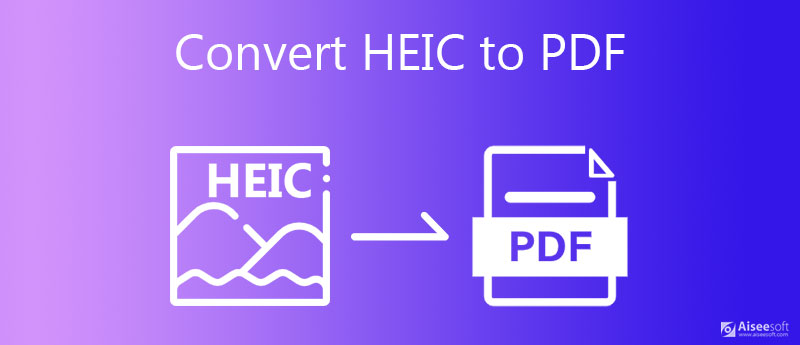
Ibland kan det hända att du har massor av HEIC-bilder som väntar på att konvertera till PDF på din dator, men inget sätt att göra det snabbt. Lyckligtvis, Aiseesoft HEIC -omvandlare kan tillgodose ditt behov. Den stöder flertrådsteknik och bearbetar hundratals HEIC-bilder samtidigt.

Nedladdningar
Aiseesoft HEIC Converter - Bästa HEIC Converter
100 % säker. Inga annonser.
100 % säker. Inga annonser.



Utökad läsning
Det är välkänt att webbappar har många gränser även om de låter dig konvertera HEIC till PDF utan att installera programvara. Aiseesoft gratis online HEIC-omvandlare är ett undantag.
Hur konverterar jag HEIC till PDF online gratis
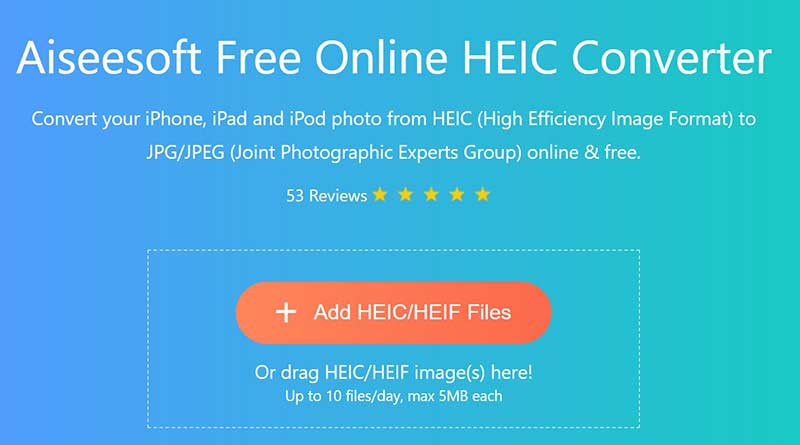
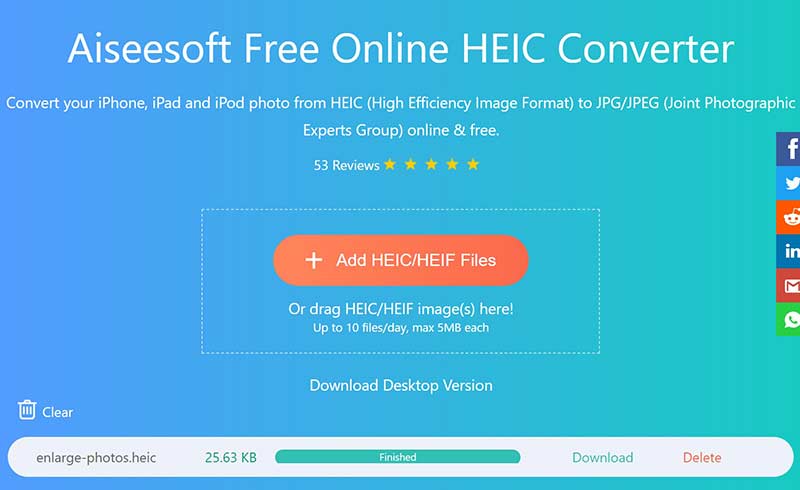
Det finns några webbappar som låter dig konvertera HEIC till PDF direkt online. Vi använder Zamzars HECI till PDF-konverterare som exempel för att visa dig arbetsflödet.

Anmärkningar: Web-HEIC till PDF-omvandlare är inte stabila. Om du vill konvertera mer än fem HEIC eller stora bilder måste du betala för en plan.
HEIC är fotoformatet för Mac, så det är enkelt att öppna och visa dina bilder. Preview är till exempel den inbyggda fotoredigeraren som har kapacitet att konvertera HEIC till PDF på Mac.
Hur man konverterar en HEIC till PDF på Mac
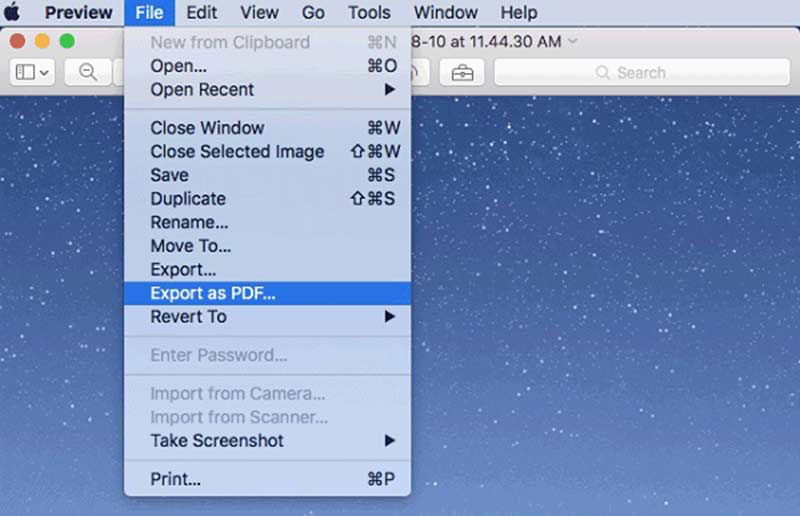
Hur man konverterar HEIC till PDF på Mac på Mac

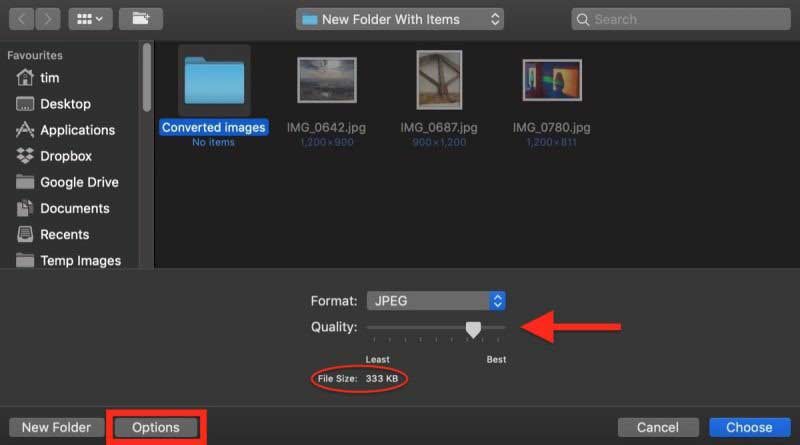
Vad är HEIC?
HEIC, står för Efficiency Image Container, är ett innovativt bildformat. Det ger mindre filstorlek utan att skada kvaliteten så mycket. Därför sparas bilderna på iPhone i HEIC-format. Den största nackdelen med HEIC är kompatibilitetsproblemet. Nu har Windows 10 introducerat codec för HEIC och MS Paint kan öppna den nu.
Kan jag spara HEIC till PDF direkt?
Nej, det finns inget sätt att spara HEIC till PDF direkt på iPhone eller Mac. Det enda sättet att få PDF från HEIC är att göra det med en HEIC-omvandlare. Naturligtvis behöver du inte extra programvara på Mac eftersom förhandsgranskning kan tillgodose dina behov.
Varför ska jag konvertera HEIC till PDF?
Det kan tyckas konstigt att konvertera HEIC till PDF eftersom det förra är ett bildformat medan det senare är för dokument. HEIC-foton har många fördelar, men de är inte läsbara på webben och i Apples ekosystem. Det är en av de viktigaste anledningarna att konvertera HEIC till PDF.
Slutsats
Nu bör du förstå hur du konverterar HEIC till PDF på PC, Mac och online. Det är ganska enkelt att göra jobbet på en Mac-dator med Preview. Dessutom kan du använda HEIC-konverteringsappar online för att göra jobbet utan att installera programvara. När det gäller PC är Aiseesoft HEIC Converter det enklaste sättet att konvertera HEIC till PDF. Fler problem? Lämna ett meddelande nedan.
Heiskomvandlare
Vad är HEIC HEIC Viewer Öppna och visa HEIC-fil Öppna HEIC-bilder på Android HEIC vs JPEG HEIC till PNG -omvandlare HEIC till JPEG Online Converters Bästa gratis Heic Converter iMazing HEIC Converter Review Apowersoft HEIC Converter recension Konvertera HEIC till PDF Konvertera HEIC till PNG Konvertera HEIC till JPG på iPhone Konvertera HEIC till JPG med Google Drive Konvertera HEIC till JPG Online Konvertera HEIC till JPG
Aiseesoft HEIC Converter är den professionella programvaran för att konvertera iPhone / iPad / iPod-foton från HEIC till JPG / PNG på Windows / Mac utan att komprimera bildkvaliteten.
100 % säker. Inga annonser.
100 % säker. Inga annonser.